PS制作超美的星光美女_PhotoShop圖片合成
教程Tag:暫無Tag,歡迎添加,賺取U幣!
PS制作超美的星光美女,最終效果圖 |
 |
| MM素材圖 |
 |
| 1、新建文件,稍微大些,比如700*550,前景黑色,背景藍色,執行濾鏡——渲染——云彩,然后在畫布上任意畫一些晶體棒形狀,每一個要各占一層。 注意:既然每個晶體棒都要獨占一層,那么畫一個再新建一層再畫一個,這樣很麻煩。有個小竅門,選鋼筆工具,在選項欄選擇“形狀圖層”屬性,前景設白以后,每繪制完一個,按下CTRL鍵同時用鼠標在畫布空白處點一下,就可以畫另外一個了,畫的時候會自動生成一個新層。 |
 |
| 2、給各層添加圖層樣式——斜面浮雕,記住方法選“雕刻清晰”。 |
 |
| 3、將背景之外的層合并,再多復制幾層,水平翻轉、移動位置、旋轉等產生后重層次感。 |
 |
| 4、合并背景之外各層,命名為“晶體”,復制一層命名為“發光”,在背影上面建立一層填充黑色(圖中的圖層1) |
 |
| 5、對“發光”層執行濾鏡——模糊——徑向模糊,注意調整模糊中中心,模糊方法:縮放,然后三次CTRL+F。 |
 |
| 6、復制發光層為發光副本層,將晶體層移到最上面,混合模式改為疊加,下面的發光副本層的混合模式改為強光,然后將背景之外的圖層全部合并,然后調整色相/飽和度(勾選著色)調出顏色,可以調自己喜歡的顏色。 |
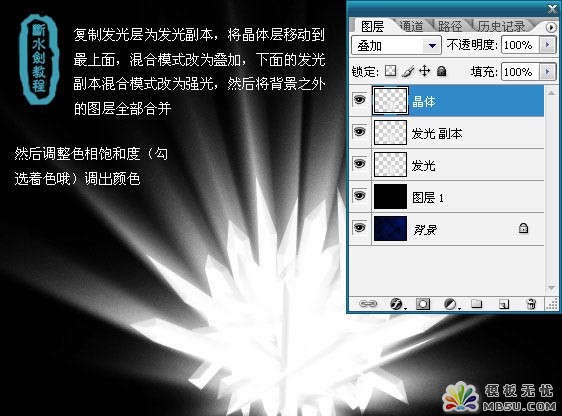 |
| 7、復制一層晶體層,混合模式改為濾色,并高斯模糊一下(主要是發光的噪點,讓光更柔和),但晶體本身就有點太亮了看不出晶體的棱線了,處理一下,加蒙板,柔角黑色畫筆涂抹,露出晶體紋理即可。 |
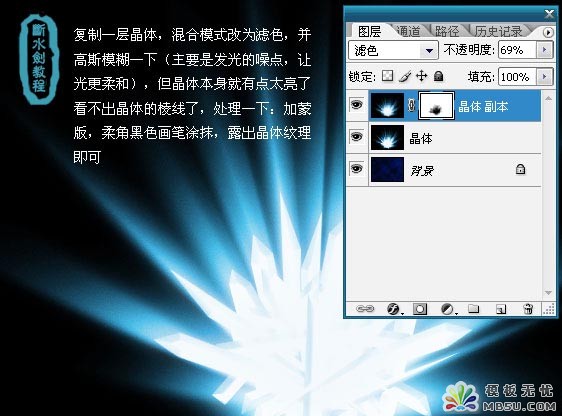 |
| 8、接上一步,合并背景外的層,混合模式改為濾色,摳出MM素材圖,移動到晶體層上面來,用蒙版涂出下面效果。 |
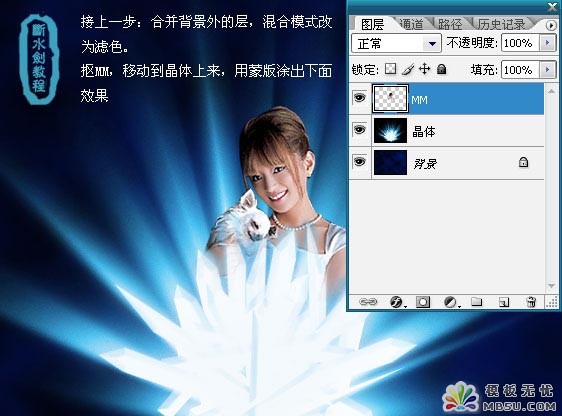 |
| 9、把MM圖層復制兩次,將副本層的混合模式改為濾色,將副本層2調整曲線(調暗),加蒙版,從下向上逐漸涂抹,這一步主要是做出MM臉部的光線照射后明暗效果,因為光線是下面晶體射來,所以MM頭部會形成暗影。 |
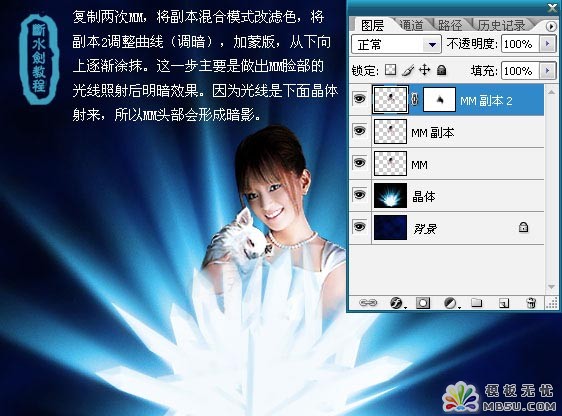 |
| 10、新建圖層,命名為“光圈”,并用橢圓選框工具做出如下圖形狀的白色橢圓環兒。 |
 |
| 11、按CTRL同時鼠標點擊光圈縮覽圖就載入了圓環的選區,把選區上移2像素,按ALT+CTRL+D并羽化6像素,然后DELETE鍵清除。 |
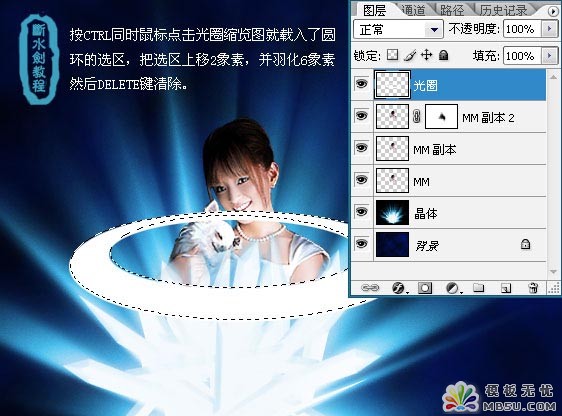 |
| 12、給光環添加外發光圖層樣式,并把遮蓋MM臉部和狗狗耳朵部分的光環處理掉,形成光環環繞MM的效果。 |
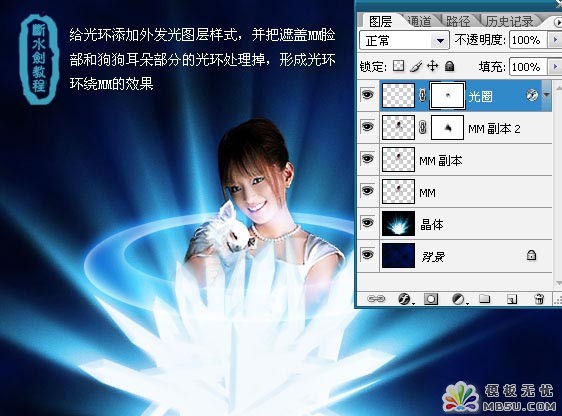 |
| 最終效果 |
 |
Photoshop在線視頻教程 Photoshop視頻教程下載
- 多媒體學Photoshop CS4視頻教程 Photoshop CS3專家講座視頻教程 Photoshop照片處理視頻教程 最新Photoshop CS4教程 Photoshop婚紗與寫真實用教程 Photoshop CS4教程_基礎篇 Photoshop CS4教程_實例篇 Photoshop畫漫畫視頻教程 最新Photoshop CS4視頻教程 photoshop繪畫技巧視頻教程 Photoshop CS全面通教程(下) photoshop cs4視頻教程 PhotoshopCS2中文版視頻教程 PS CS4視頻教程 PS后期效果圖處理視頻教程 photoshop繪畫與合成視頻教程 Photoshop CS4 通道、特效視頻教程 Photoshop文字藝術效果100例視頻教程 Photoshop CS全面通教程(上) PS卡通畫教程 ps照片處理視頻教程 photoshopCS4中文版完全自學手冊 Photoshop照片處理實例視頻教程 Photoshop從頭學系列視頻教程 Photoshop CS4 視頻教程 Photoshop平面設計視頻教程 Photoshop實例教程海報制作
- PS人物數碼照片處理技法大全視頻教程 Photoshop CS 質感傳奇素材CD 《大師之路》Photoshop CS2教程 祁連山打造逼真名貴男士手表 平面三維設計七種武器II Photoshop CS4完全自學教程 萬晨曦現場講授photoshop入門視頻教程 Photoshop制作機械蜘蛛 21互聯photoshop cs視頻教程 Photoshop CS3專家講堂視頻教程 Photoshop CS2 高手之路 Photoshop實例視頻教程 photoshop實例教程100例 Photoshop應用技巧 FIF 小組Photoshop視頻教程 Photoshop CS3特輯視頻教程下載
相關PhotoShop圖片合成:
- 相關鏈接:
- 教程說明:
PhotoShop圖片合成-PS制作超美的星光美女
 。
。